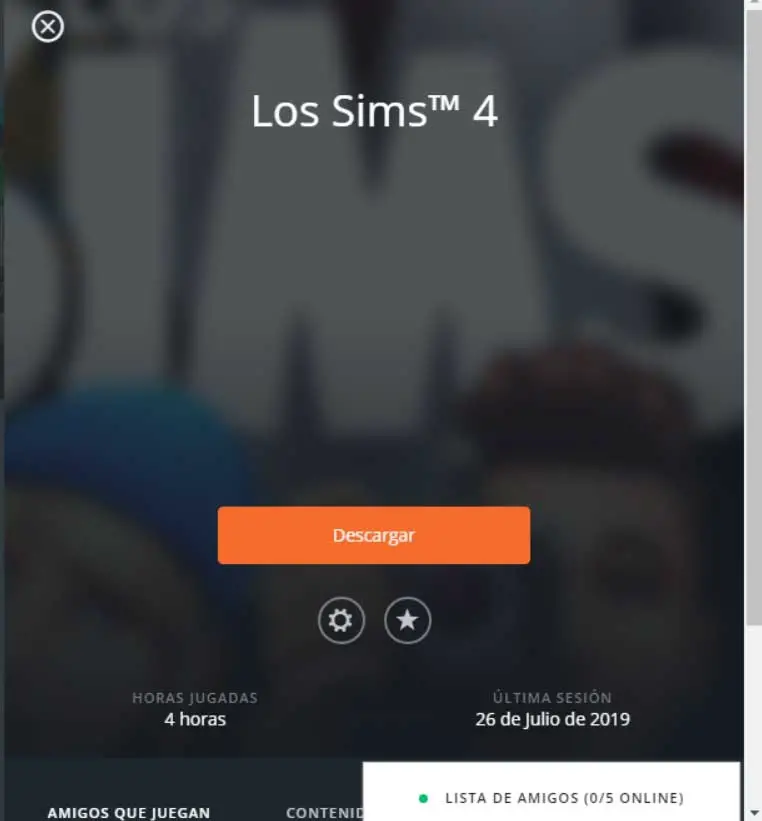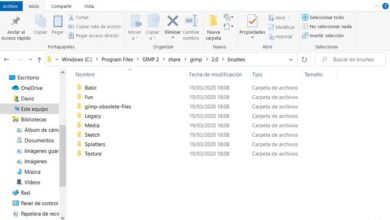Pas de download en installatie van je games op Origin aan
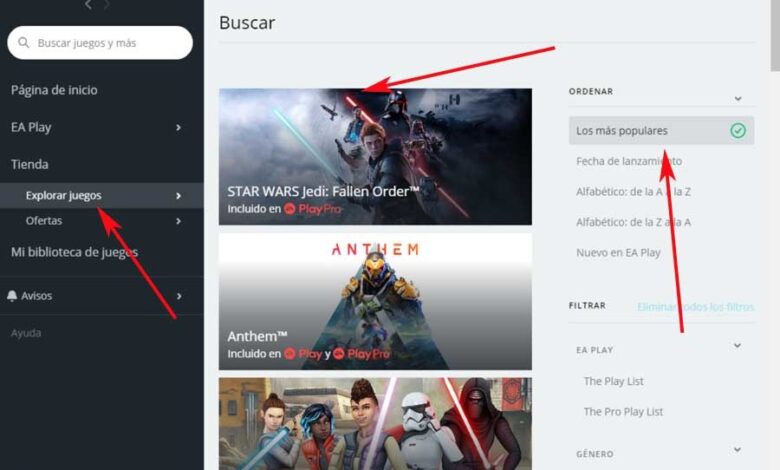
Alles met betrekking tot games voor het pc-platform groeit over de hele wereld. Hiermee bedoelen we dat steeds meer gebruikers ervoor kiezen hun computer, meestal bestuurd door Windows 10, te gebruiken om van hun favoriete titels te genieten. Hiervoor kunnen we verschillende gespecialiseerde platforms gebruiken zoals Steam, epic Games of Oorsprong, onder anderen.
Deze bieden ons een reeks faciliteiten die ons helpen onze gamebibliotheek op de meest efficiënte manier te spelen en te beheren. Maar dat is niet alles, maar ze stellen ons ook in staat om rechtstreeks effecten van hen te kopen. Zoals velen van jullie ongetwijfeld al uit de eerste hand weten, biedt dit ons veel voordelen. En het is noodzakelijk om in gedachten te houden dat we dit zullen hebben logiciel nieuw verworven onmiddellijk, en ook gekoppeld aan onze persoonlijke account.
Tegelijkertijd, als we de klant correspondent voor elk van deze platforms kunnen we genieten van andere voordelen, zoals interactie met andere gebruikers op verschillende niveaus. We kunnen met ze chatten, ruilen meningen en zelfs items van sommige van de toegevoegde games.
Als we dat allemaal weten, in die zin, gaan we ons concentreren op een van die specifieke proposities. Dit is het herkomst Populair . Misschien is de winkel als zodanig die het ons biedt niet zo groot als de andere vandaag, maar hij heeft ook veel volgers en abonnees. Op deze manier, en zoals gebruikelijk in deze gevallen, kunnen we deze games zelf kopen bij de Origin-client, zodat ze kunnen worden toegevoegd aan onze persoonlijke bibliotheek.
Waar Origin-games installeren
Stel dat we voor dit alles een gebruikersnaam en het bijbehorende wachtwoord nodig hebben, die als zodanig aan het account worden gekoppeld. Hier kunnen we al navigeren naar de Origin-klantenwinkel om de titels te kopen die we willen. Dit is iets wat we doen in de sectie Winkelen / Games ontdekken. Hier vinden we al enkele van de hoogtepunten, evenals verschillende categorieën om de zoeken .
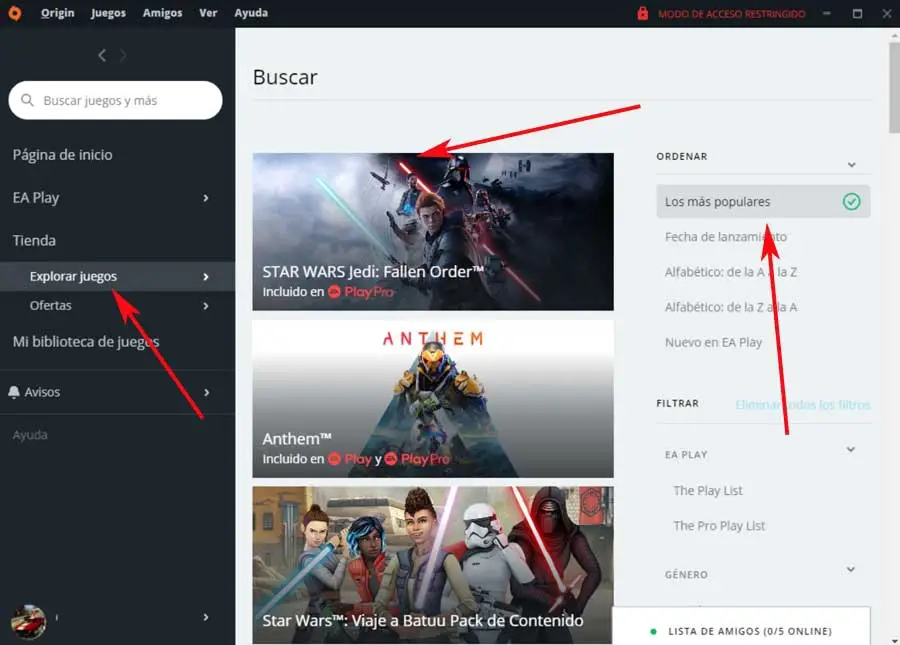
Dit is een vrij eenvoudig proces, aangezien de game bij daadwerkelijke aankoop automatisch deel uitmaakt van onze persoonlijke bibliotheek met titels. Dus door toegang te krijgen tot de sectie die ermee overeenkomt, kunnen we het downloaden om het lokaal op de computer te installeren. Maar natuurlijk is elke computer en zijn configuratie of specificaties een wereld. Hiermee willen we je vertellen dat we deze spellen mogelijk op een pad of een lecteur specifiek . Welnu, het moet worden opgemerkt dat de klant ons dit zelf zal toestaan, laten we eens kijken hoe.
Op dit punt gaan we eerst naar het menu bovenaan de hoofdinterface. Concreet moeten we naar de Origin-optie gaan, waar we kiezen voor de applicatie-instellingen.
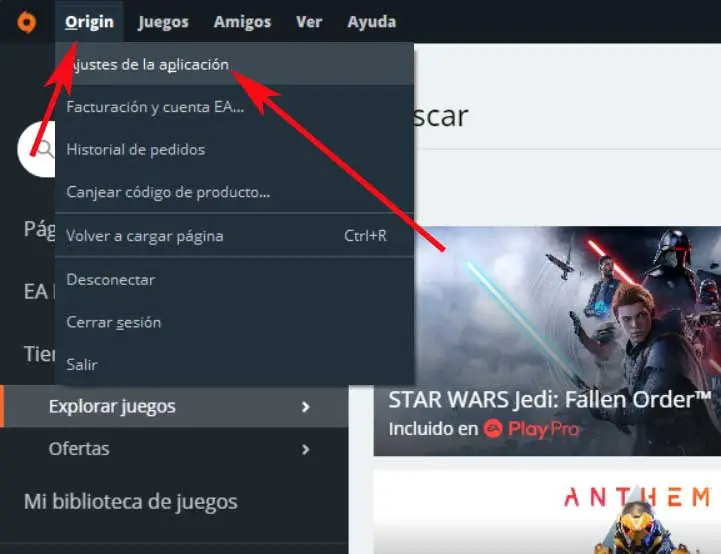
Hier kunnen we verschillende secties configureren met betrekking tot klantgedrag en hun inhoud . Zo kunnen we onder andere het standaardpad specificeren waar de bibliotheekspellen worden geïnstalleerd. Om dit te doen, gaan we in het venster dat verschijnt naar de installaties en enregistrées spellen onglet .
Pas het globale of individuele installatiepad aan
Hier, specifiek in het gedeelte Locatie van de game bibliotheek , kunnen we de Origin-client vertellen waar we de games die we installeren standaard willen opslaan. Klik gewoon op Map wijzigen om het station en het pad te kunnen specificeren dat vanaf nu moet worden gebruikt.
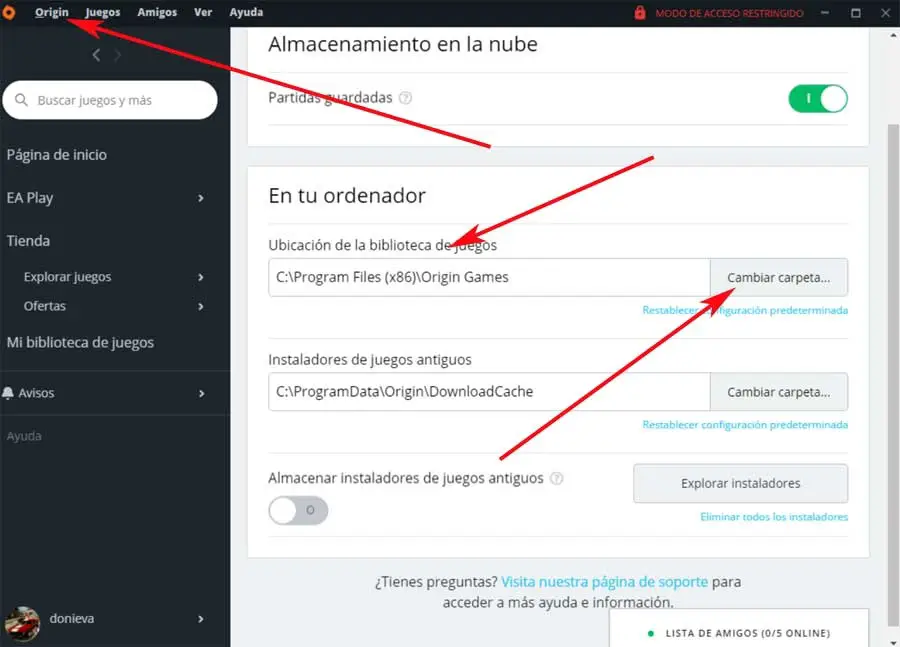
Maar op dezelfde manier is het iets dat we kunnen doen met elk van de titels die we vanaf hier installeren. Daarom zal de client, voordat het proces zelf wordt gestart, ons de standaardroute laten zien die in de vorige stap is gegeven, voor het geval we dit spel willen wijzigen.
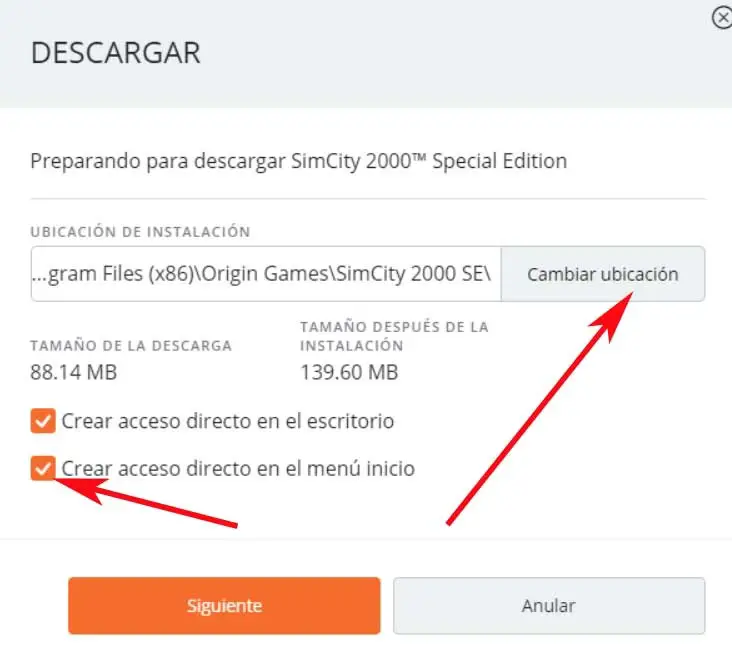
Op dezelfde manier zullen we de grootte ervan zien, evenals de mogelijkheid om snelkoppelingen op Windows te maken naar deze nieuwe toevoeging.
Downloadsnelheid beheren
Nog een van de secties waarmee we rekening moeten houden wanneer: games downloaden en installeren Origin op de pc is de internetverbinding die we hebben. We zeggen dit omdat deze titels soms groot zijn, dus het duurt even voordat ze zijn gedownload. In het geval dat we tegelijkertijd andere taken uitvoeren, kan dit hun prestaties beïnvloeden, vooral als ze online zijn.
Daarom, als we geen haast hebben om Telecharger het nieuwe spel, kunnen we de bandbreedte die gebruikt gaat worden altijd beperken. Zo kunnen we aan andere dingen blijven werken zonder de prestaties van het internet aan te tasten. Dit is iets dat we ook zullen bereiken vanuit het hierboven beschreven gedeelte, vanuit de menuoptie Oorsprong / Instellingen van de applicatie. Maar zodra het nieuws venster apparaît , in dit geval gaan we naar het tabblad Toepassing.
Hier vinden we een sectie met de naam Downloadbeperkingen. Daarom zullen we daar twee afzonderlijke velden zien die we kunnen aanpassen. Het is vermeldenswaard dat de eerste hiervan verwijst naar de maximale downloadsnelheid die de client zal bereiken als we niet spelen. Tegelijkertijd kunnen we ook de bandbreedte beperken die we vanaf hier zullen gebruiken bij het uitvoeren van het bijbehorende spel.
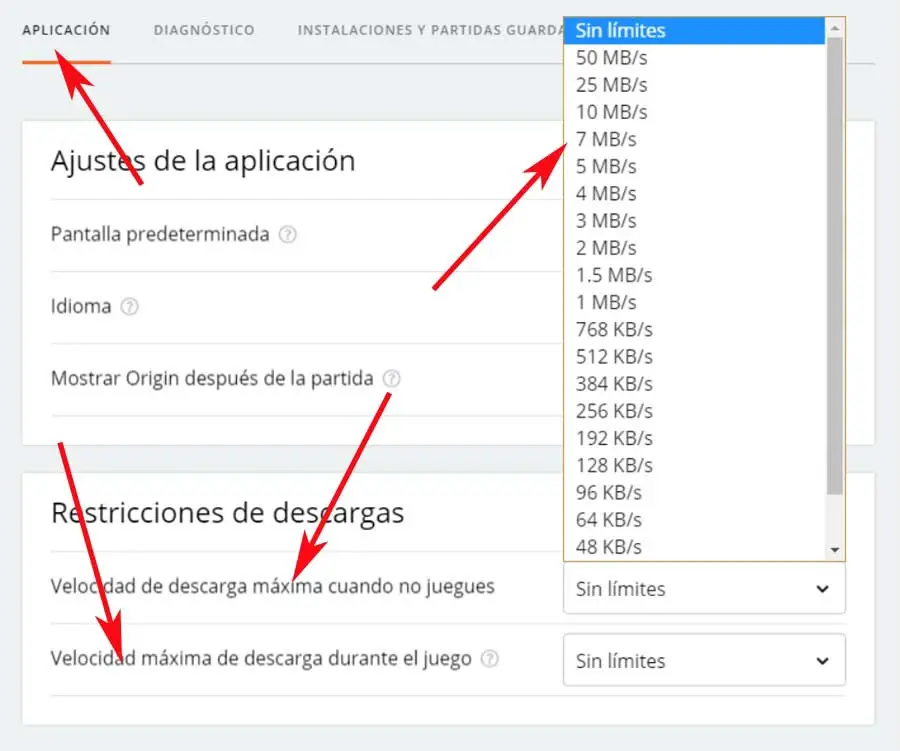
Download games van Origin op de gemakkelijkste manier
Nou, zodra we de hebben gepersonaliseerd instellingen die we eerder noemden, kunnen we de download zelf starten. Om dit te doen, hoeven we alleen maar naar het gedeelte Bibliotheek te gaan dat we aan de linkerkant van de hoofdinterface zien. Hier vinden we de titels die we op dit moment beschikbaar hebben, klaar om te downloaden.
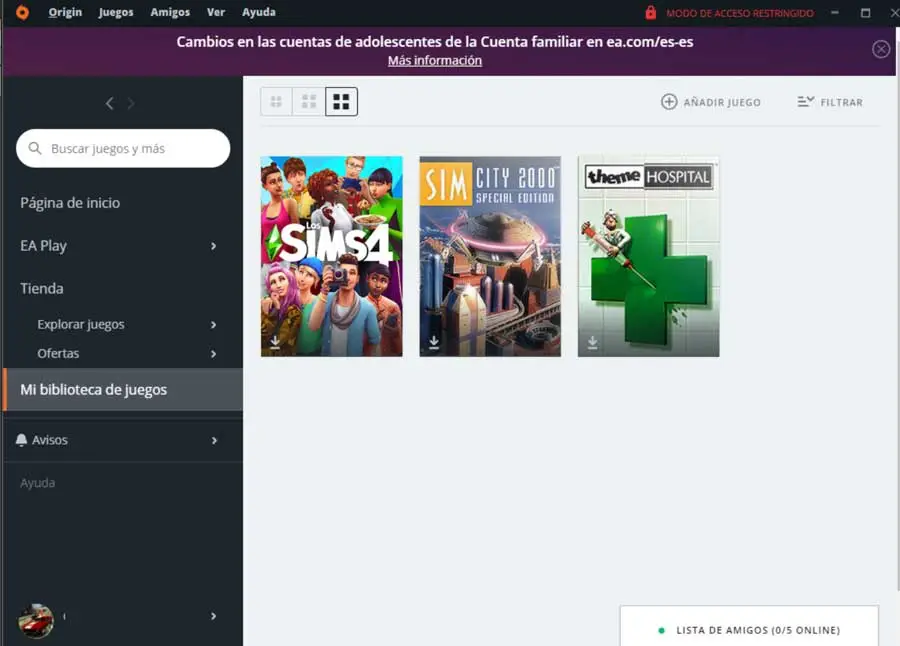
Zodra we het spel hebben geselecteerd dat we willen spelen op dat moment hoeven we er alleen maar op te klikken om het download- en installatieproces te starten. Daarvoor zien we op het scherm zowel de tijden die in het verleden zijn gespeeld als de gegevens van het laatste gebruik.